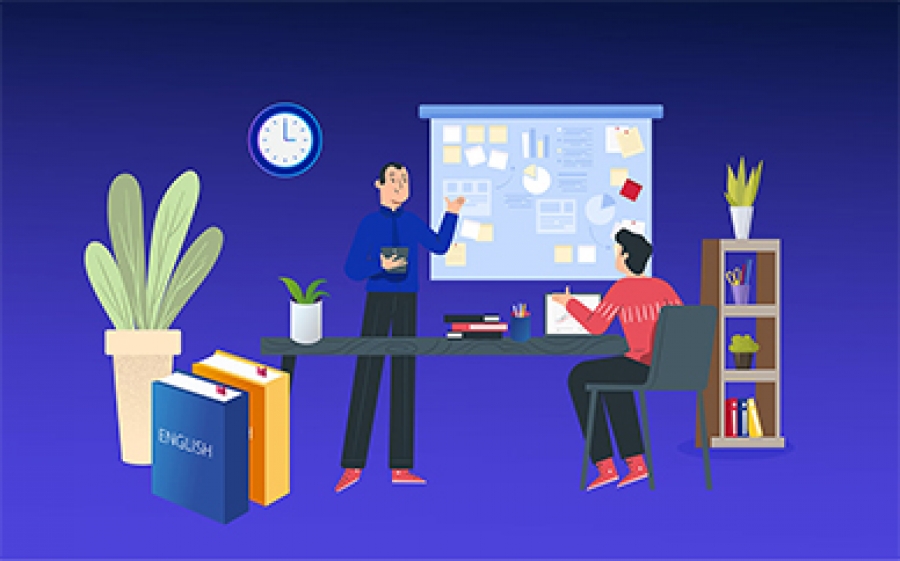会声会影怎么加字幕?

1、首先,在视频轨上放几个图片或者视频作为背景。
2、然后选择标题“T”字图标,屏幕上出现“双击添加文字”,就可以输入文字了。
3、选中文字,在右侧编辑栏中可以设置文字样式。
4、如果文字较多,也可以选择添加“字幕文件”(Lrc格式)。
会声会影字幕编辑器如何使用?
一、导入字幕文件
除了自行输入文本外,会声会影的字幕编辑器也配备了导入的功能,可以直接导入已编辑好的字幕文件,并在文件基础上编辑文本信息。
会声会影支持utf、srt、lrc文件类型的导入。
二、调整字幕样式
无论是自行输入的,还是导入的字幕,均可以使用编辑器的文本选项功能,对文本样式进行自定义设置。
文本选项可对调整文本的字体、字号、颜色、发光阴影、对齐方式、方向等,对文本进行统一设置。
如果是在字幕文件基础上添加文本,可使用文本选项统一整个字幕的样式,避免出现样式不统一的状况。
除了进行文本属性的调整外,也可以控制文本的位置,将其放置于画面的底部、顶部、左边、右边等。
三、调整时间偏移
如果导入的字幕有出现时间整体向前或向后偏移的情况,可使用“时间偏移”设置,进行整个字幕的时间提前或延后的调整。
时间偏移功能可应用到所有字幕或所选字幕中,并可设置精确的延后或提前的时间。偏移的时间可应用于开始或结束的时间,即每一条字幕的起始或结束的时间点。
四、选项面板调整
最后,完成字幕编辑后,单击确认按钮将其应用到视频素材中。
制作好的字幕会自动填充到会声会影的标题轨道,并按照其时间设置分布在对应的时间点上。
编辑后的字幕实际上是作为标题素材存在的,因此,我们还可以使用会声会影的选项面板,对字幕进行样式的调整。
在选项面板中,可调整字幕的时长、字体、对齐方式、文字方向等,与编辑器中的文本选项功能相似。